Page 1

Highscreen Black Box Connect
Руководство пользователя
*Функции, внешний вид, комплектация и порядок
работы с устройством могут быть изменены
производителем в связи с доработками, как самого
устройства, так и его программного обеспечения без
предварительного уведомления.
Page 2
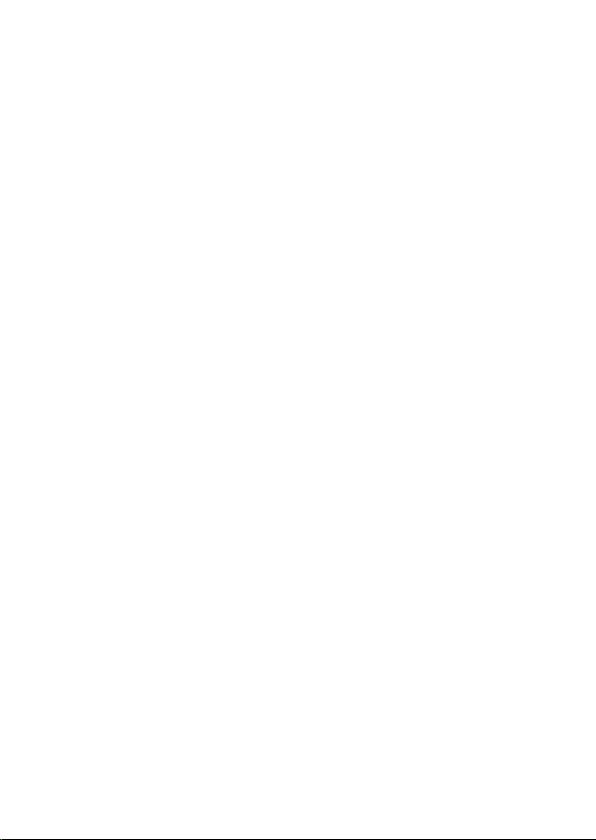
Введение
Благодарим Вас за покупку Highscreen Black Box Connect (далее
«устройство»)! Надеемся, что этот компактный
многофункциональный видеорегистратор сможет оказаться
полезным не только в автомобильных поездках.
Параллельно с видеозаписью, устройство транслирует
видеопоток по беспроводному каналу Wi-Fi, что позволяет
удаленно наблюдать все то, что попадает в поле зрения камеры
либо на мобильном телефоне или планшете, либо на
«облачном» сервере в сети Интернет.
Достаточно емкий встроенный аккумулятор позволяет
устройству непрерывно работать в автономном режиме до
полутора часов.
Несмотря на то, что устройство кажется очень простым, мы
настоятельно рекомендуем ознакомиться с настоящей
инструкцией, чтобы избежать ошибок и возможного
повреждения устройства при неправильной эксплуатации.
Важно! Black Box Connect совместим с мобильными
устройствами, работающими под ОС Android 2.2, 2.3, 4.x и выше,
или под ОС iOS 6.0 и выше.
Комлектация
В комплект поставки входят:
1. Видеорегистратор. Служит для качественной видеозаписи в
формате 720p и трансляции по каналу Wi-Fi всего того, что
попадает в поле зрения камеры. Параллельно ведется
аудиозапись через встроенный микрофон.
2. Автомобильный адаптер питания с двумя разъемами USB.
Служит для преобразования напряжения 12 В (или 24 В) в
напряжение 5 В.
4. Короткий USB-кабель для подключения устройства к
компьютеру. При подключении устройства к компьютеру, оно
распознается как flash-накопитель или как web-камера.
5. Длинный USB-кабель для питания и зарядки устройства в
автомобиле. При работе с этим кабелем в автомобиле,
Page 3
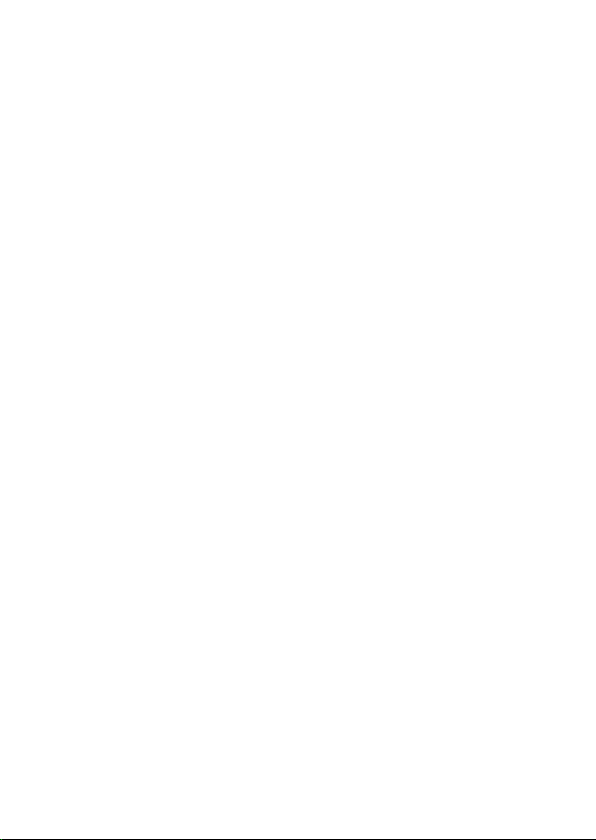
устройство автоматически перейдет в режим записи, при
включении зажигания.
6. Автомобильный держатель с вакуумной присоской. Служит
для крепления устройства на ветровом стекле автомобиля.
7. Переходник для крепления автомобильного держателя с
резьбовым соединением. Служит для быстрого съема и
установки устройства.
8. Магнитный держатель для фиксации устройства на плоской
металлической поверхности.
9. Переходник для переноски устройства на шнурке.
Page 4
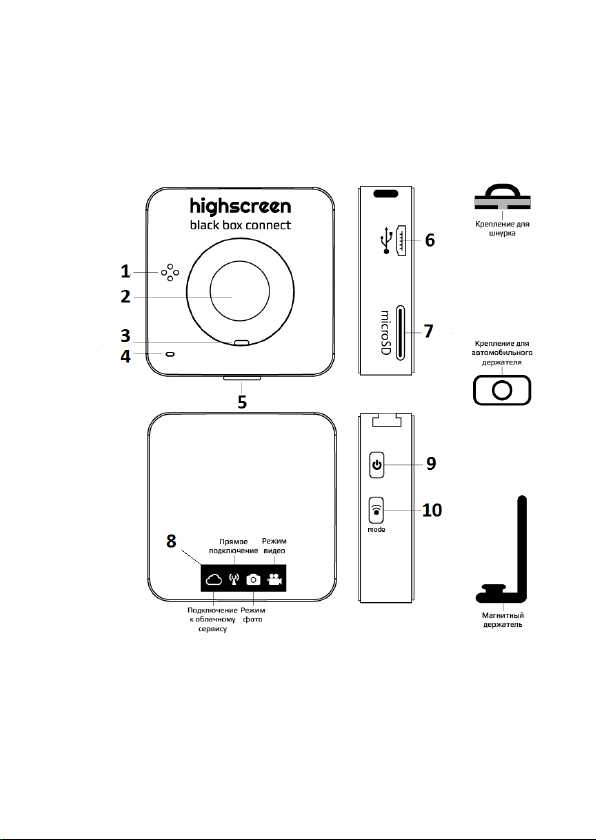
Что есть что?
Изображение устройства и переходников приведено на рисунке,
а описание представлено в таблице.
Page 5
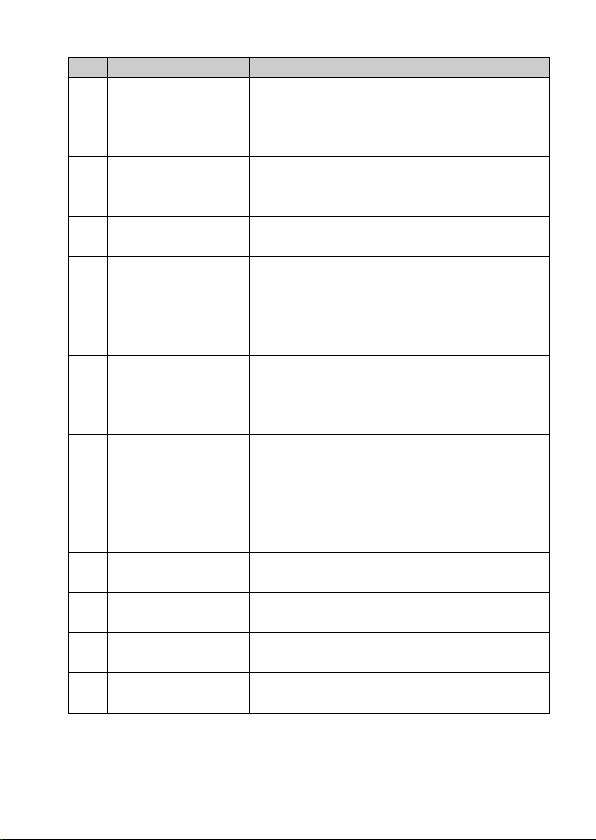
№
Наименование
Назначение
1
Динамик
Подача тональных сигналов в
различных режимах работы
(включение/выключение, нештатная
ситуация).
2
Объектив
камеры
Передача изображения, попадающего
в объектив, на чувствительный сенсор
камеры.
3
Индикатор
Служит для отображения различных
режимов работы устройства.
4
Микрофон
Служит для приема звуковых (аудио)
сигналов. Аудио информация может
записываться на карточку памяти и
передаваться в режиме on-line по
радиоканалу.
5
Кнопка REC
Кнопка служит для запуска/остановки
видеозаписи в режиме камеры и для
съемки отдельного кадра в режиме
фото.
6
Разъем microUSB
Разъем служит для подключения USB-
кабеля с целью питания устройства от
внешнего источника, заряда
аккумуляторной батареи или
подключения устройства к
компьютеру.
7
Слот карточки
microSD
Служит для установки карточки памяти
microSD.
8
Индикаторное
табло
Служит для отображения режима
работы устройства.
9
Кнопка питания
Служит для включения/выключения
устройства.
10
Кнопка MODE
Служит для выбора режима работы
устройства.
Page 6
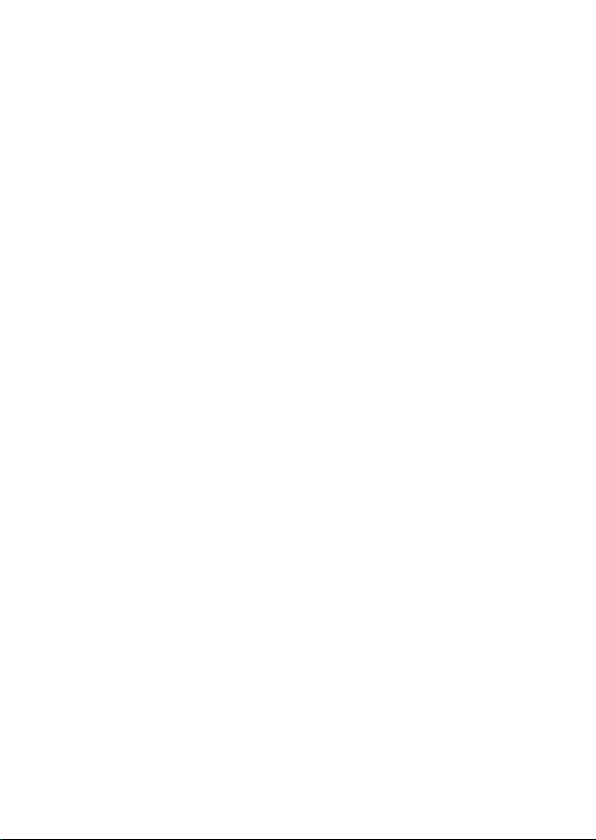
Как работать с устройством?
Зарядка аккумулятора.
Если вы планируете работу с устройством большей частью в
автономном режиме, то перед первым использованием
устройства желательно полноценно зарядить его аккумулятор.
Для этого можно подключить устройство к любому зарядному
устройству с разъемом USB и током заряда не менее 1А, или же
подключить устройство к компьютеру при помощи кабеля,
поставляемого с устройством. Правда, при заряде устройства от
компьютера, потребуется гораздо больше времени. Если Вы
совершаете частые поездки на автомобиле с устройством, то
аккумулятор зарядится во время поездок.
Устройство спроектировано так, что при подключении внешнего
зарядного устройства, оно автоматически переходит в режим
трансляции видеопотока по Wi-Fi и запуска циклической
видеозаписи. Если Вы собираетесь просто зарядить устройство,
то остановите запись, нажав на кнопку REC (5), и выключите
устройство, на пару секунд нажав на кнопку питания (9). Частое
мигание индикатора (3) красным цветом, а также циклическое
поочередное включение/выключение индикаторов режима,
говорит о том, что батарея заряжается. По окончании заряда
индикаторы погаснут.
Установка карточки microSD
Карточка не идет в комплекте с устройством и приобретается
отдельно. Для работы с устройством лучше выбирать карточки
известных производителей. Объем карточки не должен быть
очень маленьким, в противном случае, карточка будет быстро
заполняться, но и не должен превышать 64 GB. Однако карточки
объемом 32 GB и 64 GB еще достаточно дороги. Поэтому
оптимальным вариантом может быть карточка объемом 16 GB.
Карточки такого объема хватает почти на 6 часов циклической
записи. Следует обратить внимание на класс быстродействия
карточки. Он должен быть не ниже 4-го.
Внимание! Установка и извлечение карточки выполняется
только при выключенном устройстве.
Page 7

Поверните устройство объективом к себе. Поверните карточку
контактами по направлению к слоту microSD и стороной с
надписями к себе.
Вставьте карточку в слот и, плавно нажимая на торец карточки,
задвиньте ее в устройство до упора. Делать это надо аккуратно,
не прилагая больших усилий. Карточка должна зафиксироваться
в устройстве, т.е. торец карточки должен едва выступать над
поверхностью корпуса устройства.
Для извлечения карточки, плавно надавите на ее торец и также
плавно ослабьте нажим. Будьте внимательны! Пружинка,
выталкивающая карточку, достаточно жесткая. Карточка может
выскочить и легко потеряться. При плавном ослаблении
нажима, карточка на 3 – 4 мм выйдет из устройства и ее можно
будет легко извлечь.
Подготовка к работе
Перед первым использованием устройства, необходимо
установить его внутренние часы в соответствии с текущей датой
и временем, чтобы потом было легче работать с отснятым
материалом. О том, как это сделать, мы расскажем чуть позже.
Page 8
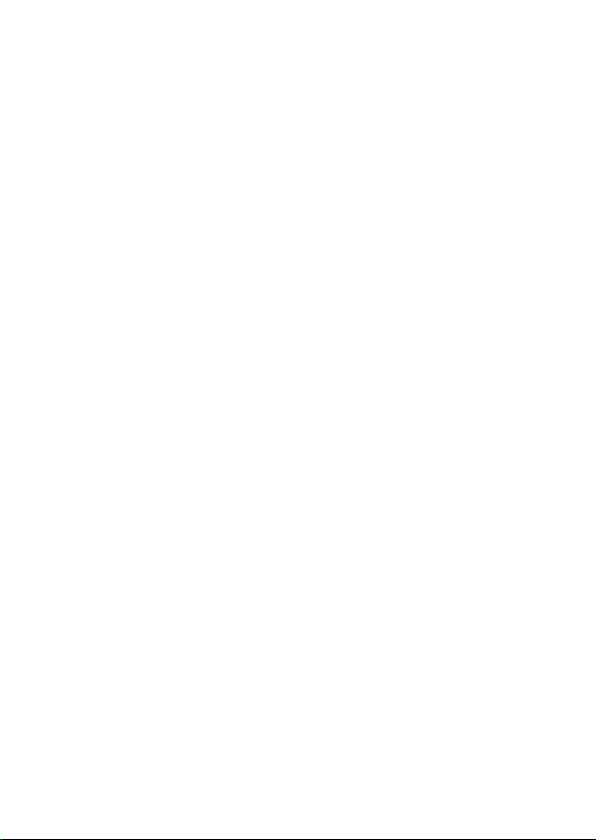
Управление устройством
Управление устройством выполняется либо с помощью кнопок
на устройстве, либо с мобильного телефона, планшета или
ноутбука по каналу Wi-Fi.
Для работы устройства в качестве видеорегистратора,
достаточно установить в него переходник автомобильного
держателя, навинтить сам держатель и закрепить устройство на
лобовом стекле автомобиля. Необходимо выбрать такое место
на лобовом стекле, чтобы устройство не мешало вождению и не
препятствовало срабатыванию подушек безопасности. Для
надежной фиксации устройства, полезно протереть присоску
держателя и место крепления на стекле влажной салфеткой.
После того, как Вы подключите кабель питания от
автомобильного адаптера и заведете двигатель, устройство
автоматически включится и, секунд через двадцать, начнет
циклическую видеозапись. При этом индикатор (3) и иконка
камеры станут мигать оранжевым светом. При выключении
двигателя запись остановится и устройство отключится.
Для приостановки видеозаписи, нажмите на кнопку REC (5), для
возобновления – нажмите на кнопку REC еще раз.
Устройство работает аналогичным образом при установке в
помещении и питании от сетевого USB-адаптера.
Поскольку устройство имеет достаточно емкий встроенный
аккумулятор, его можно использовать для видео и фотосъемки
на природе, во время прогулок или на работе. Достаточно лишь
пару секунд удерживать нажатой кнопку питания (9), как
устройство включится и будет готово к видеозаписи (горит
зеленым иконка камеры на панели (8)). Для старта циклической
записи, нажмите на кнопку REC (5), при этом индикатор (3) и
иконка камеры станут гореть мигающим оранжевым светом.
Для остановки записи, нажмите на кнопку REC еще раз.
Для перехода к режиму фотосъемки, нажмите на кнопку MODE
(10). На индикаторной панели загорится зеленым светом иконка
фотокамеры. Для съемки кадра достаточно нажать на кнопку
REC.
Page 9
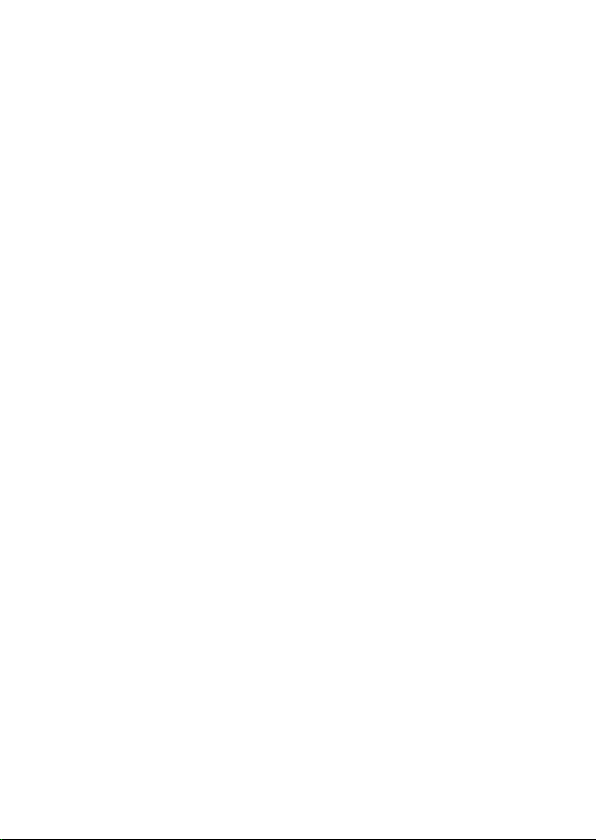
Если еще раз нажать на кнопку MODE (10), то устройство
перейдет в режим работы с удаленным или т.н. «облачным»
сервисом. С помощью такого сервиса, изображение и звук,
поступающий с Вашего устройства, будут доступны в любой
точке, где есть доступ к сети Интернет. Во время подключения к
сервису, индикатор (3) и иконка с изображением облака на
индикаторном табло (8) будут часто мигать оранжевым светом,
а когда подключение произойдет, то цвет сменится на зеленый
и мигание станет реже. Однако, для успешного подключения к
сервису необходимо сделать определенные настройки в
устройстве, о чем будет написано в следующем разделе.
Работа с программой Unieye
Для управления устройством с мобильного телефона или
планшета необходимо установить прямое подключение
устройства по каналу Wi-Fi. Для этого Вам потребуется
установить на мобильный телефон бесплатное приложение
Unieye из Google Play, если мобильный телефон работает под
операционной системой Android (версия не ниже 2.2, 2.3 или 4.х)
или из App Store, если он работает под управлением iOS (версия
не ниже 6.0).
Далее надо включить устройство и дождаться пока индикатор
((i))
на индикаторном табло (8) не станет гореть непрерывно
зеленым светом. После загрузки приложения, в телефонах с ОС
Android надо активировать Wi-Fi подключение (если не
включено), а в телефонах на iOS, зайти в настройки Wi-Fi и
выбрать Ваше устройство из списка. Ваше устройство, по
умолчанию, имеет идентификатор (имя) типа R2-XXXXXXXX, где
XXXXXXXX –любая буквенная комбинация. Впоследствии, если
понадобится, вы можете изменить этот идентификатор в
настройках устройства, и даже закрыть доступ к устройству
паролем.
После запуска приложения Unieye, при включенном устройстве
Black Box Connect, на дисплее Вашего телефона появится
примерно следующее изображение:
Page 10

После подключения, на экране мобильного телефона (или
планшета) открывается экран под названием «Просмотр»:
Нажмите на кнопку с именем Вашего
устройства, и через несколько секунд
устройство будет подключено к
мобильному телефону.
Следует отметить, что после подключения
к мобильному телефону, все управление
устройством передается программе Unieye.
Поэтому, если устройство находилось в
режиме записи, запись будет остановлена,
а все кнопки устройства будут
заблокированы за исключением кнопки
питания (9).
Page 11

Описание содержимого экрана приведено в таблице:
№
Пиктограмма
Описание
1
On-line изображение, поступающее с
камеры устройства.
2 Идентификатор (имя) устройства.
3
Свободное пространство для
видеозаписи на карточке памяти в
часах, минутах и секундах.
4
Уровень заряда батареи устройства в
процентах. Полный заряд – 100%
5 Текущая дата в устройстве.
6 Текущее время в устройстве.
7
Кнопка цифрового приближения.
Максимально возможно
четырехкратное увеличение.
8
Кнопка переворота изображения.
Иногда бывает удобно использовать
этот режим, когда камера закреплена
в перевернутом положении.
9
Кнопка отключения микрофона
устройства. При отключенном
микрофоне звуковой сигнал не
передается и не записывается.
10
Кнопка режима работы с несколькими
устройствами. Приложение Unieye
поддерживает одновременную работу
четырех устройств.
11
Кнопка цифрового уменьшения служит
для возврата размера картинки к
исходному, после увеличения.
12
Кнопка включения/остановки
циклической видеозаписи. При
циклической записи, запись идет
фрагментами по 3 минуты (без потери
Page 12

времени между фрагментами). При
полном заполнении карточки новый
фрагмент записывается на место
самого старого.
13
Кнопка спуска затвора фотокамеры.
При нажатии на кнопку, устройство
делает фотоснимок разрешением
1280х720 и записывает его на карточку
памяти.
14
Кнопка включения/остановки
непрерывной видеозаписи. При
непрерывной записи, запись идет в
один файл до остановки по нажатию
на эту кнопку или до полного
заполнения карточки памяти.
15
При нажатии на кнопку «Просмотр»
открывается экран Просмотр,
приведенный на рисунке выше. В этом
режиме доступно on-line видео,
поступающее с устройства, доступны
все те кнопки и индикаторы, которые
описаны в этой таблице.
16
Нажатие на кнопку «Альбом»
переводит программу Unieye в режим
просмотра отснятого материала. Там
же можно удалить ненужные файлы
или скопировать записи и фото в
память мобильного телефона или
планшета.
17
Нажатие на кнопку «Настройка»
открывает меню настроек устройства.
В этом меню можно выставить часы
реального времени устройства,
настроить различные режимы его
работы и задать параметры для
работы с «облачным» сервисом.
Page 13

Меню «Настройки»
В этом режиме программа Unieye позволяет изменить
настройки некоторых параметров устройства.
Имя устройства и пароль
Вы можете изменить название Вашего устройства в окне
«Название камеры», например, на “Connect”, но префикс R2 при
этом останется, кроме того, имя может состоять из цифр,
символов и букв латинского алфавита. В нашем случае, новое
имя устройства будет выглядеть как «R2-Connect».
С целью ограничения доступа к Вашему устройству по каналу WiFi, можно задать и подтвердить в соответствующих окнах
пароль. Тогда при следующем подключении к устройству,
программа попросит Вас указать данный пароль:
Page 14

Следует отметить, что пароль может состоять только из цифр, и
букв латинского алфавита.
В том случае, если пароль указан неправильно, приложение
выдаст следующее сообщение:
Если же Вы забыли пароль, то придется выполнить сброс
настроек устройства. Для этого надо, при включенном
устройстве, одновременно нажать на кнопки REC и MODE и
удерживать их нажатыми в течении 5 сек, наблюдая за
индикаторами на индикаторном табло. После того, как
индикаторы дважды синхронно мигнут, и устройство
отключится, можно считать, что настройки сброшены.
Настройка часов реального времени
Для того, чтобы отснятый материал корректно отображал дату и
время съемки, необходимо выставить часы реального времени
в устройстве. Выбрав меню «Настройки» раздел «Дата и время»,
можно легко выставить текущие дату и время:
Изменение параметров выполняется кнопками «+» и «-», а
окончательная установка – кнопкой «Установить». При
установке времени используется 12-ти часовая шкала. Например
Page 15

9:00 AM означает девять часов утра, а 9:00 PM – девять вечера.
Следует также помнить, что при полном разряде батареи
устройства, и после сброса параметров, установку часов
реального времени придется выполнить заново.
Звук
Данная настройка позволяет отключить сигналы и звуки,
которое выдает Ваше устройство в различных ситуациях (начало
съемки, спуск затвора камеры, переполнение памяти, низкий
заряд батареи и т.д.). По умолчанию звук включен.
ТВ-система
Данный параметр имеет значение лишь при видеозаписи с
искусственным освещением. В зависимости от выбранной
частоты источника искусственного освещения (50 Гц или 60 Гц)
меняется частота кадров при видеозаписи – 25 или 30 кадров в
секунду соответственно. Иногда этот параметр связывают с
типом ТВ-системы. Система PAL имеет 25 кадров в секунду,
система NTSC – 30. На территории России частота источников
искусственного освещения составляет 50 Гц. Именно этот
параметр установлен по умолчанию.
Двигаясь вниз по меню «Настройки», мы увидим следующие
разделы:
Форматир.SD
Данная опция позволяет отформатировать карту памяти в самом
устройстве. Необходимо помнить, что форматирование удаляет
все файлы с карты памяти!
Page 16

По умолчанию
При нажатии на кнопку «Сброс», все настройки устройства будут
возвращены к заводским настройкам. После сброса необходимо
будет заново выставлять часы реального времени и повторять
настройки для работы с «облачным» сервисом.
Сохранить
Необходимо помнить, что все изменения настроек, о которых
шла речь выше, вступают в силу, лишь после нажатия на кнопку
«Сохранить»! Если этого не сделать, то устройство будет
работать со старыми настройками.
Идем далее по меню «Настройки»:
Автоматическая запись
По умолчанию эта опция включена. В этом случае устройство
работает как автомобильный регистратор - при подключении к
устройству внешнего источника питания (автомобильного
адаптера, в частности), устройство автоматически включается и,
секунд через 20, начинает видеозапись в циклическом режиме.
Если эта опция отключена, то при подключении внешнего
источника питания происходит лишь зарядка аккумуляторной
батареи. Включать устройство придется вручную, равно как и
начинать запись, если это необходимо.
Детектор движения
Эта функция предназначена для автоматического включения
непрерывной видеозаписи при появлении в поле зрения
камеры какого-то движения. Видеозапись будет продолжаться
до тех пор, пока в поле зрения камеры есть заметное движение,
Page 17

после чего устройство снова перейдет в режим ожидания. Такой
подход позволяет существенно сэкономить место на карточке
памяти. Следует отметить два момента – детектор движения
работает только в автономном режиме, когда устройство
отключено от Unieye, и второй момент - после выключения
питания устройства, функция «Детектор движения» будет
отключена.
Допустим, вы хотите зафиксировать то, что происходило в
помещении или салоне автомобиля во время Вашего отсутствия.
Вы включаете устройство, подключаете его по Wi-Fi к
мобильному телефону через программу Unieye, включаете
опцию «Детектор движения» и закрываете приложение Unieye.
По возвращении, Вы сможете посмотреть, что происходило во
время Вашего отсутствия.
Задержка выключения
Иногда бывает полезно не сразу выключать устройство по
отключению внешнего питания, а спустя некоторое время. Для
этого служит опция «Задержка выключения». При включении
этой опции, после выключения зажигания, видеозапись будет
продолжаться еще 10 сек, и лишь после этого, устройство
отключится.
Необходимо помнить о том, что все изменения в настройках
необходимо сохранить (надо нажать на кнопку «Сохранить»).
Лишь в этом случае изменения вступят в силу.
Page 18

Меню «Настройка удаленного сервиса»
Ваше устройство позволяет передавать on-line видео на
«облачный» сервис Ustream для трансляции Вашего видео по
Интернет. При прямом подключении устройства к мобильному
телефону, дальность связи определяется условиями прямой
видимости и, обычно, не превышает 30 – 50 м на открытом
пространстве. При подключении через удаленный сервис, Вы
можете получать on-line видео с устройства на любом
расстоянии, из любой точки, где есть подключение к сети
Интернет.
Но, следует отметить, что, в отличие от прямого подключения,
здесь можно только просматривать on-line видео и слышать
звук. Управлять устройством и изменять настройки через
«облачный» сервис нельзя.
Для начала надо подключить устройство через точку доступа к
Интернет. Для этого заходим в раздел «Точка доступа» и
выбираем из открывшегося списка ту точку доступа, через
Page 19

которую Вы обычно подключаетесь к Интернет. Выбрав точку
доступа, необходимо указать пароль для работы с этой точкой.
Для работы с сервисом Ustream
необходимо создать учетную запись.
Это можно cделать прямо здесь же –
в приложении Unieye. Для этого надо
нажать на кнопку , и в графе
«E-mail» необходимо указать
реально существующий почтовый
адрес (лучше создать новый), в графе
«Логин» - придумать имя учетной
записи, а в графе «Пароль» - указать
только Вам известный пароль.
Пароль должен содержать не менее
7 латинских букв и цифр, в нем
заглавной буквы и не менее одной цифры. В графе
«Подтвердить пароль» нужно указать ту же комбинацию букв и
цифр, что и в графе «Пароль».
Внимание! Указывая логин и пароль, Вы обеспечиваете
приложению доступ к Вашей учетной записи на Ustream.
Становятся доступны Ваше имя пользователя, Каналы, События
и почтовый адрес.
После указания всей необходимой информации, следует
сохранить данные, нажав на кнопку «Сохранить» и нажать на
кнопку «Подключить сервис». После нажатия на эту кнопку,
приложение Unieye будет закрыто. Устройство перейдет в
режим подключения к «облачному» сервису, о чем
свидетельствует часто мигающий оранжевым светом индикатор
с пиктограммой облака на информационном табло устройства.
Следует сказать, что иногда процедура подключения может
длиться более минуты. При удачном подключении, цвет
индикатора сменится на зеленый, а частота мигания
уменьшится. При неудачном подключении, цвет мигающего
должно быть не менее одной
Page 20

индикатора сменится на красный, а мигание будет
Число
сигналов
Возможные причины и пути решения проблемы
1
Нет возможности подключиться к «облачному»
серверу или неправильно указан пароль, для
подключения к точке доступа.
Устройство находится вне зоны действия сигнала
точки доступа или сигнал слишком слаб.
Проверьте настройки точки доступа, или
установите устройство ближе к точке доступа.
2
Нет подключения к сети Интернет или удаленный
сервер недоступен.
Нельзя подключиться к серверу с данной учетной
записью.
Доступ к «облачному» серверу может быть закрыт
средствами защиты сети (firewall).
3
Логин или пароль учетной записи указаны
неверно.
Данное имя/логин уже используется.
Попробуйте создать новую учетную запись.
продублировано тональным сигналом.
Проблемы подключения и тональные сигналы устройства
Через некоторое время устройство перейдет в режим прямого
подключения. Можно будет запустить приложение Unieye на
мобильном телефоне и получить более подробную
информацию о причинах неудачной попытки подключения.
Например, можно получить такого рода сообщение:
Page 21

Что в переводе на обычный язык можно трактовать, как в
настройках неверно указана точка доступа к сети Интернет или
ее пароль.
Однако если все поля в настройках заполнены правильно, то
устройство подключается к сервису Ustream без особых
проблем.
Просмотр потокового видео с Вашего устройства возможен как
на сайте http://www.ustream.tv, так и с помощью приложения
для мобильного телефона Ustream, доступного для бесплатной
загрузки как на Google Play для устройств на платформе Android,
так и на App Store для устройств на платформе iOS.
И на сайте, и в приложении надо указать в разделе
«Поиск/Search» логин учетной записи, который Вы выбрали в
настройках Unieye. После того, как указанный поток или show
будет найдено, можно будет запустить его просмотр.
Page 22

Следует отметить, что это видео весьма условно можно назвать
on-line видео. Дело в том, что трансляция идет с довольно
большой задержкой по времени (20 – 30 сек). Однако это не
мешает восприятию, если Вы находитесь далеко и не можете
сравнивать синхронность живого действия и изображения на
экране.
Кроме того, очень важным фактором является скорость
передачи потока в сторону «облачного» сервера. Если точка
доступа, к которой подключено устройство, перегружена, или
находится достаточно далеко от устройства, т.е. сигнал
устройства слишком слаб и тонет в шумах окружающих
устройств, то, скорее всего, на другом конце будут видны лишь
фрагменты слитного видео, а иногда только отдельные кадры.
Поэтому очень важно располагать устройство поближе к точке
доступа и выбирать наименее загруженную точку, если есть
возможность выбора.
Если же говорить о мобильном подключении к сети Интернет по
сетям 3G, то здесь как никогда важно иметь хорошие условия
для подключения к мобильному оператору. Очень многое здесь
зависит от близости мобильной точки доступа к базовой
станции, от условий приема, если местность холмистая. Если
кратко, то, чем выше допустимая скорость передачи в сторону
«облачного» сервера, тем выше качество видео при просмотре
на Ustream.
Меню «Альбом»
В данном разделе приложения Unieye можно просмотреть,
сохранить или удалить отснятые видеоролики или фотографии.
Видео файлы, записанные в циклическом режиме обозначаются
как LOOPXXXX.mp4, а файлы, записанные в обычном режиме -
как IMAGXXXX.mp4, где XXXX – порядковый номер файла.
Рядом с именем файла указаны дата и время начала записи.
Page 23

К сожалению, на момент подготовки данного руководства,
программное обеспечение мультимедийного чипсета Ambarella
A7L не позволяло встраивать штамп даты и времени в отснятые
материалы, поэтому о времени того или иного события на
видеозаписи можно судить по времени начала записи и
времени, прошедшему с начала записи.
Максимальная длина файла при циклической записи составляет
3 мин или где-то 150 МБ. Длина же файла, записанного в
обычном или непрерывном режиме определяется объемом
свободного пространства на карточке памяти.
Для просмотра или загрузки файла надо нажать на пиктограмму
файла, и программа предложит открыть файл или загрузить его.
При нажатии на кнопку «Просмотр», на мобильном устройстве
откроется плеер и начнется воспроизведение файла.
Page 24

При нажатии на кнопку «Загрузить», начнется передача файла
на мобильный телефон с
отображением общего объема
файла в байтах и объема
переданной информации.
Перед началом загрузки
неплохо убедиться в том, что
на мобильном устройстве достаточно места для загрузки.
Подключение устройства к компьютеру
Для подключения устройства к компьютеру используется кабель
USB, идущий в комплекте. Подключенное устройство может
работать как внешний flash-диск и как web-камера. При первом
подключении, возможно потребуется некоторое время для
установки соответствующих драйверов. Когда устройство
подключается к компьютеру, красным светом загорается
пиктограмма камеры на
индикаторном табло, а на дисплее
компьютера появляются два
накопителя, один – с содержимым
памяти самого устройства, второй
– с содержимым карточки
microSD. На карточке microSD
(накопитель SDCARD (G) на
Page 25

рисунке, в папке 100DCIM находятся файлы фотографий и
Режим работы
устройства
Состояние
индикатора (3)
Тональный
сигнал
Непрерывная
запись
Мигает зеленым
Однократный
Циклическая
запись
Мигает
оранжевым
Однократный
Зарядка батареи
Мигает красным
Нет сигнала
Батарея заряжена
Нет индикации
Двукратный сигнал
Низкий заряд
батареи
Мигающий
красный (каждые 5
сек)
Пятикратный
сигнал (перед
выключением)
Выключение
Нет индикации
Двукратный сигнал
Автоматическое
выключение (после
5 мин бездействия
устройства при
автономном
питании)
Мигающий
красный
Двукратный сигнал
Карточка
заполнена или
ошибка карты
памяти
Мигающий
красный
Трехкратный
сигнал
видеозаписей, которые можно посмотреть на компьютере.
Для переключения в режим внешней web-камеры, нажмите на
кнопку MODE (10). Посмотреть работу камеры можно,
например, в программе Skype, пройдя по цепочке: Инструменты
> Настройки > Настройки видео.
Состояние статусного индикатора и тональные
предупреждения
Page 26

Возможные неисправности и способы их
Описание
проблемы
Вероятная причина. Способ
устранения
Устройство не
включается.
Низкий заряд батареи.
Зарядить батарею.
Устройство находится в
«зависшем» состоянии.
Нажмите на кнопку питания и
удерживайте в течении 5 сек до
выключения устройства. Дважды
нажмите на кнопку питания для
включения устройства.
Устройство не
записывает.
Не установлена карта памяти или на
ней нет свободного места.
Устройство «не видит» карту памяти.
Отформатируйте карту памяти в
программе Unieye, или замените
карту памяти.
Мобильный телефон
«не видит» устройство.
Выключите и снова включите
устройство. Переведите его в режим
прямого подключения. Нажмите
кнопку «Обновить» в программе
Unieye.
Вы забыли пароль для
подключения к
устройству.
Нажмите одновременно кнопки REC
и MODE на 5 сек для сброса настроек
устройства.
Проблемы с
просмотром on-line
видео при прямом
подключении.
Слабый сигнал. Подойдите поближе
к устройству.
Бегущие затемненные
полосы при просмотре
on-line видео.
Неверная настройка параметра «ТВсистема» (50 Гц / 60 Гц). Измените
настройку.
устранения
Page 27

Спецификация
Модель
Highscreen Black Box Connect
Аппаратная часть
Сенсор
камеры
Тип
1.0 МП
Размер
1/4 “
Размер
пикселя
3x3 мкм
Чипсет
CPU
A7L
Разработчик
Ambarella
Оптика
Тип
Фиксированный фокус
Апертура
F2.2
Эффективное
фокусное
расстояние
2.3 мм
Угол обзора
100°
Память
Встроенная
память
128 МБ
Внешняя
память
Карточка microSD, до 64
ГБ, Class 4 и выше
Интерфейс
USB
Micro-USB
Питание
Автомобильный
адаптер, 5 В, 1.1 А
Кнопки
Кнопка включения/выключения
устройства
Кнопка включения/остановки
видеозаписи, кнопка спуска при
Технические характеристики устройства
Page 28

фотосъемке
Кнопка переключения режимов работы
устройства
Встроенный
микрофон
Да
Встроенный
динамик
Да
Встроенный
аккумулятор
Да
Емкость
аккумулятора
700 мАч
Работа от
аккумулятора
Передача
видеопотока
120 мин
Передача
видеопотока и
запись на
карточку
100 мин
Программная часть
Формат файла
Видео
MP4 (H.264)
Фото
JPG
Видео
Разрешение
1280x720 (HD
720p/30 кадров/с)
Скорость потока
6 Мб/с, 720p/30
кадров/с)
Экспозиция
Автоматическая
Фокусировка
Фиксированный фокус
Часы
реального
времени
Да
Объем
microSD
До 64 ГБ (SDXC)
карточки
Page 29

Режим web
камеры
Да
Массогабаритные характеристики
Размеры
48х48х17 мм
Вес
38 г
Программное обеспечение
Приложение
для
мобильного
устройства
Приложение Unieye для смартфонов и
планшетов на платформе Android и iOS
Требования к
мобильным
устройствам
ОС Android версии 2.2, 2.3, 4.X и выше
ОС iOS версия 6.0 и выше
Более подробная информация размещена на сайте
http://www. highscreen.org
